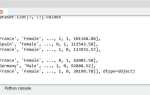Корзина покупок – это неотъемлемая часть любого интернет-магазина. Для эффективного и удобного взаимодействия с пользователем необходимо создать функциональный и простой интерфейс корзины. В данной статье мы рассмотрим, как реализовать корзину на чистом JavaScript, исключив использование сторонних библиотек, чтобы обеспечить максимальную гибкость и минимальный размер кода.
Основные задачи корзины – это добавление товаров, удаление, изменение количества, а также отображение итоговой стоимости. Для этого важно грамотно организовать структуру данных, с которой будет работать JavaScript. Важно помнить, что данные о корзине должны сохраняться при перезагрузке страницы, что можно обеспечить с помощью localStorage или сессионного хранилища.
Прежде чем приступить к коду, стоит разобраться в основных принципах взаимодействия с DOM (Document Object Model). Элементы корзины должны динамически обновляться в ответ на действия пользователя, и это возможно через использование событий и манипуляцию с DOM-элементами. Простота взаимодействия с корзиной на сайте также зависит от правильной организации логики обработки событий, таких как добавление товаров в корзину, их удаление или изменение количества.
Реализация корзины на JavaScript – это отличный способ освоить основы работы с веб-технологиями, а также повысить качество пользовательского опыта на сайте. В дальнейшем мы рассмотрим, как шаг за шагом интегрировать этот функционал в ваш проект, сделав корзину удобной, быстрой и стабильной в работе.
Разработка структуры данных для корзины
Часто для реализации корзины используется объект или массив. Однако, более гибким решением будет использование объектов, где каждый товар будет ключом, а его параметры – значением. Структура данных может выглядеть следующим образом:
const cart = {
item1: { id: 1, name: 'Товар 1', quantity: 2, price: 300 },
item2: { id: 2, name: 'Товар 2', quantity: 1, price: 150 }
};
Каждая позиция в корзине может быть представлена объектом, который содержит идентификатор товара, его наименование, количество и цену. Это позволяет легко управлять товарами, а также обновлять данные по мере добавления или изменения количества.
Для того чтобы корзина оставалась эффективной при большом количестве товаров, можно использовать коллекции с уникальными ключами (например, ID товара), что исключает дублирование. Чтобы обновить количество товара или изменить его характеристики, достаточно просто обновить значения в соответствующем объекте:
cart['item1'].quantity = 3; // Обновление количества товара
Одним из важных аспектов является правильная обработка состояния корзины. Для этого необходимо учитывать два состояния: корзина пуста или корзина содержит товары. При добавлении нового товара проверяется наличие его ID в объекте корзины. Если товар уже есть, увеличивается количество, иначе добавляется новый товар с первоначальными значениями.
Также стоит учитывать, что корзина должна быть максимально удобной для пользователя. Для этого помимо обычной структуры данных можно использовать методы, которые будут взаимодействовать с DOM для обновления визуальной части корзины, синхронизации данных на сервере, а также хранения состояния корзины при перезагрузке страницы.
Важно помнить, что структура данных для корзины должна быть легко модифицируемой и масштабируемой. Для этого целесообразно использовать функции, которые позволяют легко добавлять новые поля или изменять текущие без серьезных изменений в коде.
Создание функций для добавления товаров в корзину
Для реализации функционала добавления товаров в корзину, необходимо создать функцию, которая будет обрабатывать данные о товаре и добавлять их в объект или массив, представляющий корзину. Один из вариантов – использовать массив, где каждый товар будет объектом с параметрами: id, название, цена и количество.
Пример базовой функции для добавления товара в корзину:
let cart = [];
function addToCart(productId, name, price, quantity = 1) {
const product = {
id: productId,
name: name,
price: price,
quantity: quantity
};
// Проверка на наличие товара в корзине
const existingProduct = cart.find(item => item.id === productId);
if (existingProduct) {
existingProduct.quantity += quantity; // Если товар есть, увеличиваем количество
} else {
cart.push(product); // Если товара нет в корзине, добавляем новый объект
}
}
В этой функции создается объект товара, который затем добавляется в массив корзины. Если товар уже есть в корзине, его количество увеличивается.
Для корректной работы с корзиной нужно учитывать несколько моментов:
- При добавлении товара важно передавать все необходимые параметры: уникальный идентификатор товара, название, цену и количество. Это позволяет точнее управлять корзиной.
- Рекомендуется учитывать количество товара в корзине. Это удобно, если пользователь решит добавить несколько единиц одного товара.
Следующий шаг – обновление интерфейса корзины после добавления товара. Для этого можно создать функцию, которая будет отображать текущие данные корзины на странице:
function updateCartUI() {
const cartContainer = document.getElementById('cart-container');
cartContainer.innerHTML = ''; // Очищаем корзину перед обновлением
cart.forEach(item => {
const cartItem = document.createElement('div');
cartItem.textContent = `${item.name} - ${item.quantity} x ${item.price}₽`;
cartContainer.appendChild(cartItem);
});
}
В этой функции каждый товар из корзины отображается как новый элемент на странице. Элементы обновляются после каждого добавления товара.
Не забывайте, что данные корзины должны храниться в локальном хранилище браузера (localStorage), если вы хотите, чтобы корзина сохранялась между сессиями пользователя. Для этого можно добавить соответствующие функции для сохранения и загрузки данных:
function saveCart() {
localStorage.setItem('cart', JSON.stringify(cart)); // Сохраняем корзину в localStorage
}
function loadCart() {
const savedCart = localStorage.getItem('cart');
if (savedCart) {
cart = JSON.parse(savedCart); // Загружаем корзину из localStorage
updateCartUI(); // Обновляем интерфейс
}
}
Теперь корзина будет сохраняться при перезагрузке страницы, и пользователь не потеряет товары, добавленные в корзину.
С помощью этих функций можно эффективно управлять добавлением товаров в корзину и отображением актуальной информации на сайте. Это базовая реализация, которую можно дополнить функционалом удаления товаров, изменения их количества и расчета общей стоимости.
Реализация удаления товаров из корзины
Первый шаг – создание функции для удаления товара. Например, можно использовать JavaScript для работы с массивом объектов, который хранит информацию о товарах в корзине. Каждый объект может содержать информацию о товаре, такую как ID, название, цена и количество.
Пример удаления товара из массива корзины выглядит так:
function removeItem(itemId) {
const index = cart.findIndex(item => item.id === itemId);
if (index !== -1) {
cart.splice(index, 1); // Удаление товара
updateCartUI(); // Обновление интерфейса корзины
}
}
После удаления товара важно обновить интерфейс корзины. Для этого можно создать функцию, которая пересчитывает стоимость и отображает актуальные данные о содержимом корзины.
Для улучшения взаимодействия с пользователем стоит добавлять подтверждение удаления, особенно если товар стоит дорого или представляет ценность. Можно использовать модальные окна или всплывающие сообщения с вопросом: «Вы уверены, что хотите удалить этот товар?»
Если корзина хранится в локальном хранилище (localStorage), необходимо после удаления товара синхронизировать изменения с этим хранилищем:
function removeItem(itemId) {
const index = cart.findIndex(item => item.id === itemId);
if (index !== -1) {
cart.splice(index, 1);
localStorage.setItem('cart', JSON.stringify(cart)); // Обновление данных в localStorage
updateCartUI();
}
}
Если используется сервер для хранения данных корзины, можно отправить запрос для удаления товара с помощью fetch или XMLHttpRequest:
function removeItem(itemId) {
fetch(`/remove-item/${itemId}`, {
method: 'POST',
})
.then(response => response.json())
.then(data => {
if (data.success) {
updateCartUI();
}
});
}
Не забудьте обрабатывать возможные ошибки, например, если удаление не удалось по каким-либо причинам. В таких случаях важно информировать пользователя об ошибке и предложить попробовать снова.
Для повышения производительности можно рассмотреть возможность использования делегирования событий. Вместо того чтобы привязывать обработчики событий к каждой кнопке удаления, можно добавить один обработчик для всего контейнера корзины и проверять, на какую кнопку было нажато:
document.querySelector('.cart').addEventListener('click', function(event) {
if (event.target.classList.contains('remove-button')) {
const itemId = event.target.getAttribute('data-item-id');
removeItem(itemId);
}
});
Таким образом, удаление товаров из корзины можно реализовать гибко и эффективно, обеспечив хорошее взаимодействие с пользователем и поддержание актуальности данных на сайте.
Подсчёт итоговой стоимости товаров в корзине
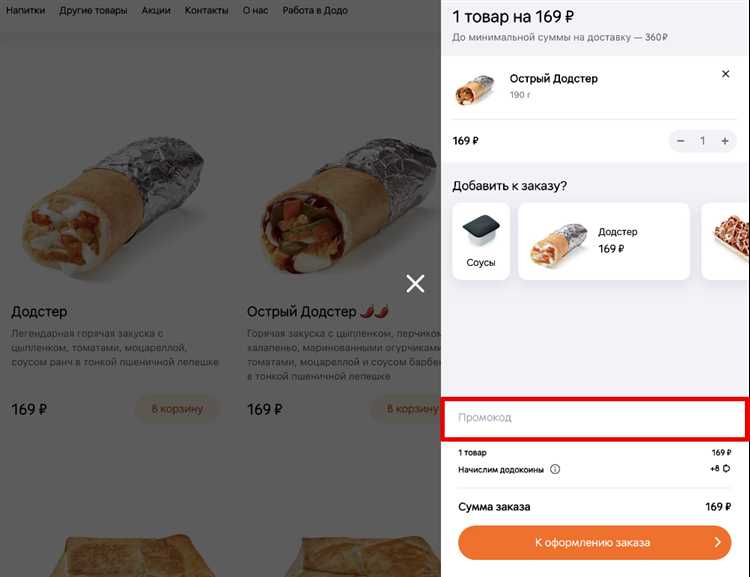
Для расчёта итоговой стоимости товаров в корзине нужно учесть цену каждого товара и количество. Это можно легко реализовать с помощью JavaScript. Основной алгоритм заключается в следующих шагах:
1. Получение всех товаров из корзины. Каждый товар должен содержать информацию о цене и количестве. Например, данные могут храниться в виде массива объектов, где каждый объект – это товар с его характеристиками (цена, количество, уникальный идентификатор).
2. Рассчитаем стоимость каждого товара. Для этого умножаем цену товара на его количество. Это можно сделать с помощью метода массива map(), который создаст новый массив, где каждый элемент – это итоговая стоимость для каждого товара.
3. Суммируем все значения. Для этого используем метод массива reduce(), который возвращает одну итоговую сумму по всем товарам. Пример кода:
let корзина = [
{ id: 1, название: 'Товар 1', цена: 100, количество: 2 },
{ id: 2, название: 'Товар 2', цена: 150, количество: 1 },
{ id: 3, название: 'Товар 3', цена: 200, количество: 3 }
];
let итоговаяСтоимость = корзина.reduce((сумма, товар) => {
return сумма + (товар.цена * товар.количество);
}, 0);
console.log('Итоговая стоимость: ' + итоговаяСтоимость);
4. Обновление интерфейса. После вычисления итоговой стоимости её нужно отобразить пользователю. Это можно сделать, обновив содержимое HTML-элемента, который отображает итоговую цену.
Важно учитывать, что расчёт итоговой стоимости должен обновляться при изменении количества товара в корзине, его удалении или добавлении новых позиций. Для этого можно использовать обработчики событий, которые будут запускать функцию пересчёта стоимости при изменении данных.
Сохранение данных корзины в локальное хранилище

Для того чтобы данные корзины сохранялись между сессиями пользователя, можно использовать локальное хранилище браузера. Это позволяет не только хранить товары, добавленные в корзину, но и восстанавливать их при следующем визите на сайт.
Локальное хранилище доступно через объект localStorage и позволяет сохранять данные в виде строк. Максимальный объем хранения зависит от браузера, но обычно составляет около 5-10 МБ на домен.
Основной способ работы с localStorage заключается в трех операциях: сохранение данных, извлечение данных и удаление данных.
Чтобы сохранить данные корзины, можно сериализовать массив или объект с товарами в строку JSON и сохранить в localStorage с уникальным ключом. Например:
const cart = [
{ id: 1, name: "Товар 1", quantity: 2, price: 100 },
{ id: 2, name: "Товар 2", quantity: 1, price: 200 }
];
localStorage.setItem("cart", JSON.stringify(cart));После этого данные корзины будут храниться в локальном хранилище под ключом «cart». Чтобы извлечь корзину при следующем визите пользователя, используйте следующий код:
const cartData = localStorage.getItem("cart");
const cart = cartData ? JSON.parse(cartData) : []; // Если данных нет, возвращаем пустой массивДанный подход позволяет восстанавливать корзину при каждом заходе на сайт. Однако следует помнить, что локальное хранилище не поддерживает сложные типы данных, такие как функции или объекты с методами. Поэтому при сериализации необходимо учитывать только данные, которые можно преобразовать в строку.
Если данные корзины изменяются, их нужно обновлять в хранилище. Например, при добавлении нового товара в корзину:
cart.push({ id: 3, name: "Товар 3", quantity: 1, price: 150 });
localStorage.setItem("cart", JSON.stringify(cart));Для очистки данных корзины из локального хранилища можно использовать метод removeItem():
localStorage.removeItem("cart");Важно учитывать, что localStorage не является безопасным местом для хранения чувствительных данных, таких как информация о платежах или персональные данные пользователей. Для таких данных следует использовать серверное хранилище с соответствующей защитой.
Кроме того, данные, хранящиеся в локальном хранилище, доступны для изменения пользователем через консоль браузера, что делает этот механизм не подходящим для хранения критически важных данных, требующих повышенной безопасности.
Обновление интерфейса при изменении содержимого корзины

При изменении содержимого корзины важно обновить интерфейс сайта, чтобы пользователь всегда видел актуальную информацию о товарах. Это можно сделать с помощью JavaScript, манипулируя DOM-элементами. Рассмотрим, как эффективно обновлять интерфейс при добавлении, удалении или изменении количества товаров в корзине.
- Добавление товара в корзину: Когда пользователь добавляет товар, необходимо обновить количество элементов в корзине. Это можно сделать, добавив новый товар в массив или объект, который хранит корзину, и затем обновив отображение количества товаров.
- Удаление товара: Удаление элемента из корзины потребует изменения данных и обновления интерфейса. Например, при удалении товара из массива нужно пересчитать общую сумму и количество товаров и обновить отображение этих данных на странице.
- Изменение количества товара: Когда пользователь меняет количество товара, нужно обновить цену и общее количество элементов в корзине. Важно обеспечить правильное обновление интерфейса сразу после изменения.
Для обновления интерфейса, можно использовать события, такие как ‘click’ для кнопок добавления и удаления товаров, а также ‘input’ для изменения количества товаров. Реализуем пример обновления интерфейса при добавлении товара:
document.getElementById('add-to-cart').addEventListener('click', function() {
const product = { id: 1, name: 'Товар 1', price: 100 };
addToCart(product);
updateCartUI();
});
function addToCart(product) {
// Добавление товара в корзину
cart.push(product);
}
function updateCartUI() {
// Обновление количества товаров и общей суммы на странице
const totalItems = cart.length;
const totalPrice = cart.reduce((sum, item) => sum + item.price, 0);
document.getElementById('cart-count').textContent = totalItems;
document.getElementById('cart-total').textContent = 'Итого: ' + totalPrice + '₽';
}
В данном примере при нажатии на кнопку добавления товара обновляется количество товаров и общая сумма корзины. Важно, чтобы изменения отображались сразу без необходимости перезагрузки страницы.
- Использование локальных хранилищ: Чтобы сохранить состояние корзины между сессиями, можно использовать
localStorage. С помощью этого API можно сохранять данные корзины в браузере и загружать их при следующем посещении страницы. - Динамическое изменение интерфейса: Для более плавных и быстрых обновлений интерфейса можно использовать анимации или библиотеку, такую как React, чтобы эффективно управлять состоянием корзины и её отображением.
Основной задачей при обновлении интерфейса является моментальное и точное отражение изменений, чтобы пользователь всегда видел актуальную информацию о содержимом своей корзины.
Обработка оформления заказа и отправка данных
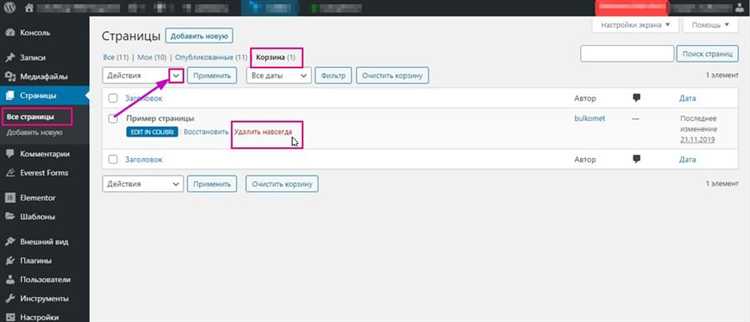
Первым шагом будет создание формы для ввода данных. Важно, чтобы поля ввода были валидированы на клиенте, чтобы исключить отправку некорректных данных. Используйте регулярные выражения для проверки форматов email, телефонов, а также минимальных и максимальных значений для полей, например, для количества товаров. Для этого можно использовать функцию pattern в HTML или дополнительную валидацию на JavaScript с помощью событий input или blur.
Когда данные собраны и проверены, необходимо подготовить объект с информацией о заказе. Можно использовать FormData для сбора данных формы, или вручную создать объект JavaScript, который будет содержать такие параметры, как имя покупателя, адрес, список товаров с количеством и ценой. Например:
const orderData = {
customerName: document.getElementById('name').value,
customerEmail: document.getElementById('email').value,
items: cartItems, // массив товаров из корзины
totalAmount: calculateTotal() // функция для вычисления общей суммы
};
Для отправки данных на сервер используйте метод fetch, который позволяет асинхронно передавать данные в формате JSON. Пример запроса:
fetch('/submit-order', {
method: 'POST',
headers: {
'Content-Type': 'application/json'
},
body: JSON.stringify(orderData)
})
.then(response => response.json())
.then(data => {
if (data.success) {
alert('Заказ успешно оформлен');
} else {
alert('Ошибка при оформлении заказа');
}
})
.catch(error => {
console.error('Ошибка при отправке данных:', error);
});
Важным моментом является обработка возможных ошибок при отправке данных. Важно предусмотреть ситуации, когда сервер не доступен или возникли проблемы с интернет-соединением. Это можно сделать через блок catch, который будет перехватывать ошибки и уведомлять пользователя.
После успешной отправки заказа следует уведомить пользователя о статусе его заявки, например, отобразив страницу с подтверждением или отправив электронное письмо с информацией о заказе. Также можно предложить пользователю дополнительные действия, такие как продолжение покупок или возврат в корзину.
Оптимизация работы корзины для мобильных устройств
Для создания удобного пользовательского опыта на мобильных устройствах необходимо учитывать особенности экранов и ограниченные возможности взаимодействия с интерфейсом. Вот несколько рекомендаций, которые помогут оптимизировать корзину для мобильных пользователей:
- Использование адаптивного дизайна: Каркас корзины должен быть отзывчивым и подстраиваться под размер экрана устройства. Использование CSS Flexbox или Grid поможет сделать интерфейс гибким и удобным.
- Минимизация количества кликов: Уменьшите количество действий, необходимых для добавления товаров в корзину. Обычные кнопки «добавить в корзину» и «перейти в корзину» должны быть видны без необходимости прокрутки страницы.
- Использование масштабируемых кнопок и элементов: Кнопки должны быть достаточно крупными для удобного нажатия пальцем. Оптимальный размер кнопок – не менее 44px по высоте и ширине.
- Поддержка жестов: Реализуйте поддержку свайпов для удаления товаров из корзины или возврата на предыдущую страницу. Это ускоряет взаимодействие и делает использование удобнее.
- Уменьшение текста: На мобильных устройствах нужно использовать короткие и понятные фразы. Слишком длинные описания товаров или корзины могут перегрузить интерфейс.
- Автозаполнение и предустановленные данные: Используйте автозаполнение при вводе данных пользователя (например, адреса или имени) для упрощения оформления заказов.
- Микроанимирования: Легкие анимации, такие как плавное добавление товара в корзину, могут улучшить восприятие, но важно не перегружать интерфейс слишком быстрыми или заметными эффектами.
- Показ цен в реальном времени: На мобильных устройствах важно показывать актуальную цену за товар и общую стоимость заказа без необходимости переключаться между страницами или ждать перезагрузки корзины.
- Поддержка offline-режима: Применение локального хранилища для хранения товаров в корзине позволит пользователю продолжить покупки, даже если интернет-соединение прерывается.
- Тестирование на реальных устройствах: Всегда тестируйте интерфейс на разных мобильных устройствах и разрешениях экрана. Это поможет выявить проблемы с отображением и взаимодействием.
Эти подходы улучшат не только функциональность корзины, но и общее впечатление от использования мобильного сайта, что, в свою очередь, может увеличить конверсию и снизить количество отказов от покупок.
Вопрос-ответ:
Как добавить корзину на сайт с помощью JavaScript?
Для создания корзины на сайте с использованием JavaScript, вам нужно создать базовые HTML элементы (например, кнопки добавления в корзину, поле для отображения товаров) и написать JavaScript код, который будет управлять добавлением товаров в корзину и отображением их на странице. Основными шагами будут: создание массива или объекта для хранения товаров в корзине, реализация функций для добавления и удаления товаров, а также обновление интерфейса при изменении содержимого корзины. Вы можете использовать `localStorage`, чтобы сохранить товары при перезагрузке страницы.
Что нужно для того, чтобы корзина работала на разных страницах сайта?
Чтобы корзина функционировала на всех страницах сайта, нужно использовать механизм сохранения данных, который не будет теряться при переходах между страницами. Один из вариантов — это `localStorage`, который сохраняет информацию о корзине даже после перезагрузки или закрытия страницы. В каждом скрипте, отвечающем за корзину, необходимо загружать данные из `localStorage`, а затем обновлять отображение корзины на всех страницах. Это позволит пользователям видеть содержимое корзины при переходе с одной страницы на другую.
Как обновить количество товара в корзине на сайте?
Для обновления количества товара в корзине на сайте необходимо добавить кнопку или инпут, с помощью которых пользователь будет менять количество выбранных товаров. В JavaScript можно отслеживать изменение этих элементов и обновлять соответствующее значение в массиве или объекте, который хранит данные о корзине. Например, при изменении количества товара нужно пересчитывать его цену и обновлять отображение на странице, чтобы пользователь видел актуальные данные. Для этого можно добавить обработчик событий для кнопок увеличения/уменьшения количества и обновлять визуальное отображение корзины с помощью функции обновления DOM.
Как сделать корзину, чтобы она показывала итоговую цену товаров?
Для отображения итоговой цены всех товаров в корзине вам нужно создать функцию, которая будет проходить по всем товарам в корзине, умножать их количество на цену каждого товара и суммировать результаты. Например, можно создать массив с товарами, где каждый товар будет иметь цену и количество. Затем, при каждом добавлении или удалении товара из корзины, нужно пересчитывать итоговую цену и обновлять соответствующий элемент на странице. Также можно использовать `toFixed()` для отображения цены с нужным количеством знаков после запятой.